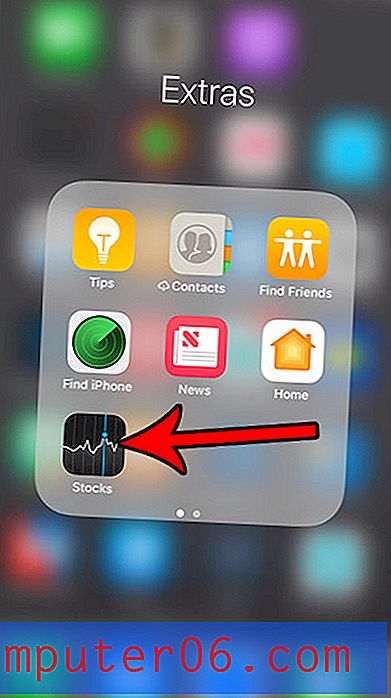IPhone 7'de IP Adresinizi Bulma
Son güncelleme: 12 Mart 2019
İPhone'unuz bir Wi-Fi ağına bağlandığında, Wi-Fi bağlantısını yöneten yönlendirici telefona bir IP adresi atar. Bu, o ağdaki telefonunuzu tanımlar. Bir Wi-Fi ağında IP adresi atama yöntemi değişse de, bu IP adresinin 192.168.1.xx ile benzer olması yaygındır, burada x'ler başka numaralarla değiştirilir ve cihazdaki her cihaz için farklıdır. ağ.
Aşağıdaki adımlarda bulacağınız IP adresi, çevrimiçi bir IP adresi denetleyicisinde bulacağınız IP adresinden farklıdır. IP adresinizi aşağıdaki iPhone 7'nizde bulma adımları size yerel IP adresinizi verirken, çevrimiçi bir IP adresi denetleyicisi kullanmak size Internet servis sağlayıcınız tarafından atanan genel IP adresinizi sağlayacaktır.
IP Adresini iPhone'da Bulma - Hızlı Özet
- Ayarlar menüsünü açın.
- Wi-Fi seçeneğini seçin.
- Geçerli Kablosuz ağın sağındaki i simgesine dokunun.
- Tablodaki IP Adresi satırının sağındaki IP adresinizi bulun.
İPhone'unuzda IP adresini bulmanıza yardımcı olabilecek resimler ve ek bilgiler için aşağıya devam edin.
İPhone 7 IP Adresimi Nerede Bulabilirim?
Bu makaledeki adımlar iOS 10.2'de bir iPhone 7 Plus'ta gerçekleştirildi. Bu adımlar, zaten bir Kablosuz ağa bağlı olduğunuzu ve söz konusu ağ için iPhone'unuzun IP adresini bulmanız gerektiğini varsayar. Wi-Fi ağının IP adreslerinin atanmasını işleme biçimine bağlı olarak, iPhone'unuzun IP adresinin siz bağlandıkça ve bağlantıyı kestiğinizde değişebileceğini unutmayın.
Adım 1: Ayarlar menüsünü açın.

Adım 2: Ekranın üst kısmındaki Wi-Fi seçeneğini belirtin.
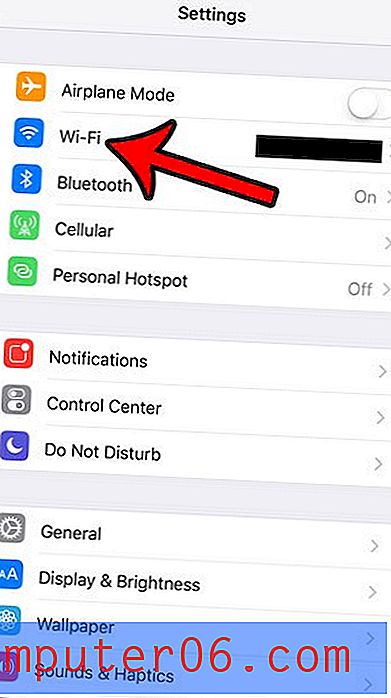
Adım 3: Halihazırda bağlı olduğunuz Wi-Fi ağının sağındaki i simgesine dokunun. Geçerli Wi-Fi bağlantısı, Wi-Fi ağ adının solunda mavi bir onay işaretiyle belirtilir.
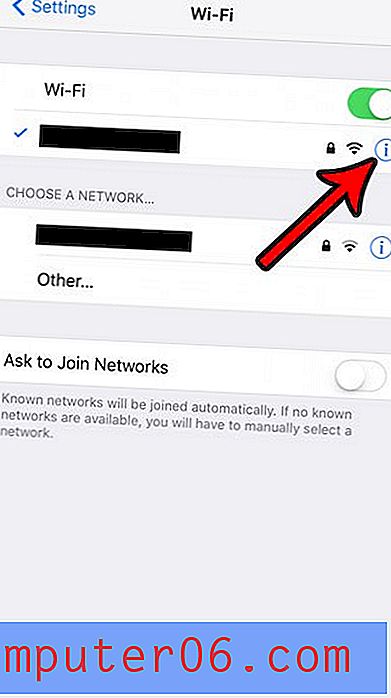
Adım 4: Tablodaki IP Adresi satırını bulun. Aşağıdaki resimde iPhone 7'nin IP adresi 192.168.1.12.
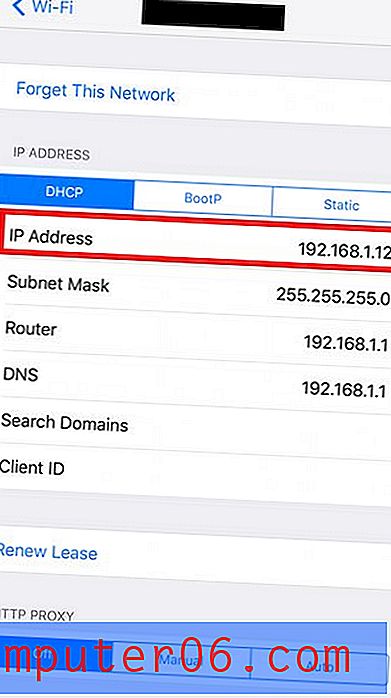
ek bilgi
- Yukarıda belirtildiği gibi, bu adımlarda bulduğumuz IP adresi, kablosuz yönlendiriciniz tarafından atanan yerel IP adresidir.
- Aynı ağa bağlandıkça ve bağlantıyı kestiğinizde yerel IP adresiniz değişebilir.
- Farklı kablosuz ağlarda aynı yerel IP adresine sahip olabilirsiniz.
- Genel IP adresinizi bulmanız gerekirse, bir Google aramasına “IP adresim nedir” yazmanız yeterlidir ve bu bilgileri döndürür.
- Kablosuz ağınıza bağlı bir hücresel ağa bağlıyken kontrol ederseniz genel IP adresiniz değişecektir.
- Ek cihaz tanımlama bilgilerini Ayarlar> Genel> Hakkında'ya giderek bulabilirsiniz. Burada bulunan öğeler MAC adresinizi, Bluetooth adresinizi, IMEI'nizi, seri numaranızı ve daha fazlasını içerir.
Mümkün olduğunda bir Wi-Fi ağına bağlanmak mobil veri kullanımınızı en aza indirmenin iyi bir yoludur ve Wi-Fi ağı mobil ağınızdan daha hızlıysa daha hızlı bir İnternet bağlantısı almanıza yardımcı olabilir. Aylık mobil veri kullanım sınırınıza yakın olduğunuzu fark ederseniz veya zaten aştıysanız, mobil verileri yalnızca iPhone 7'de tamamen devre dışı bırakmayı öğrenin; böylece yalnızca Kablosuz ağ.